随着社会和经济的发展,电脑excel软件已经成为我们生活中必不可少的一部分。我们经常会使用到excel来处理数据,极大地提高了我们的生活水平和办事效率,那么我们怎么查找并定位出电脑EXCEL中任意行列的最大值呢,接下来就让小编来教你们吧。
具体如下:
-
1. 第一步,打开电脑上的excel,并导入相关的数据文件。
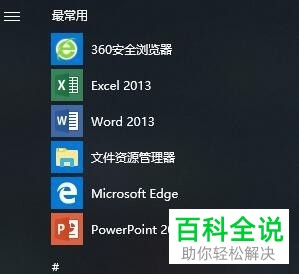
-
2. 第二步,选中所有的数据,数据少的话可以直接鼠标选中,数据多可以ctrl+shift+pgdn来选中。

-
3. 第三步,点击工具栏中的自动求和按钮。然后点击最大值按钮。
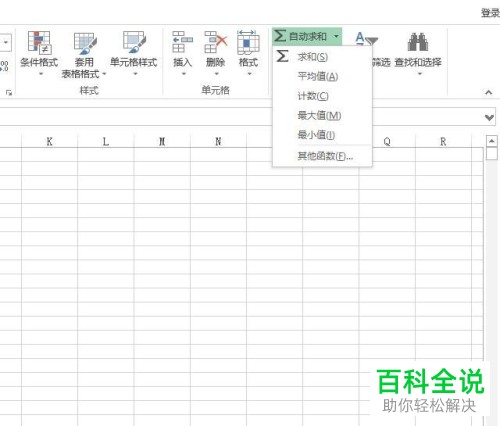
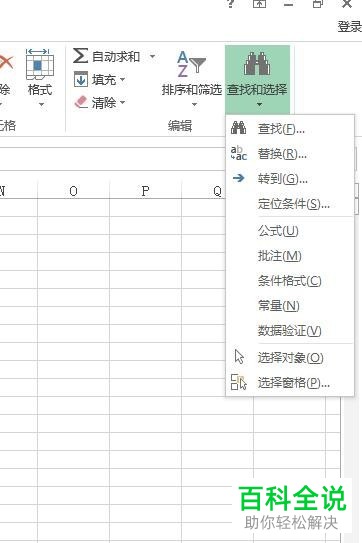
-
4. 第四步,获得最大之后,点击工具栏中的查找和选择按钮,复制刚刚的最大数,然后在查找输入框中粘贴,我们就可以在下方看到最大值所在的位置。

-
以上就是小编为大家介绍的怎么查找并定位出电脑EXCEL中任意行列的最大值的方法,你们学会了吗?
